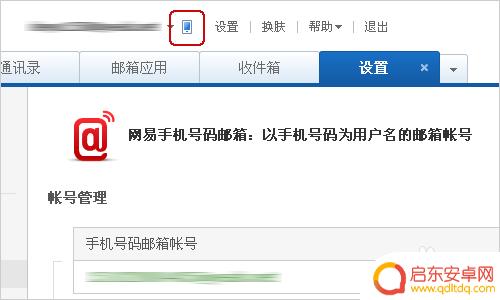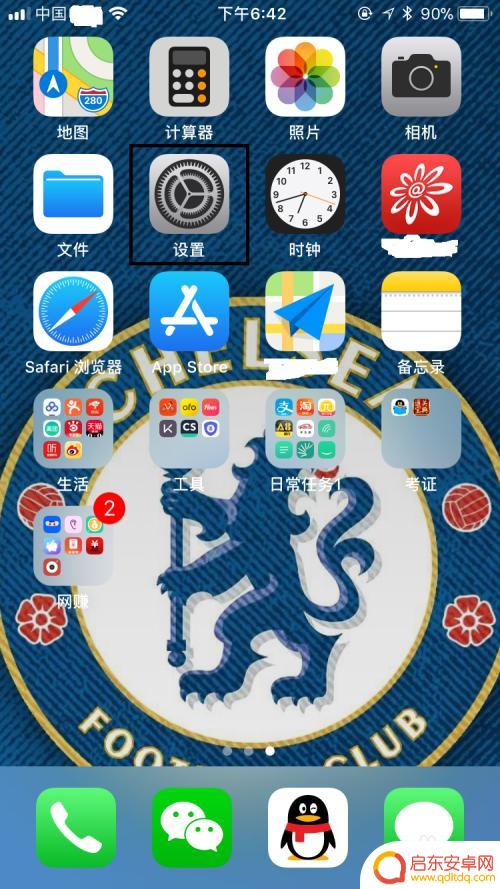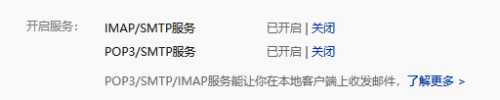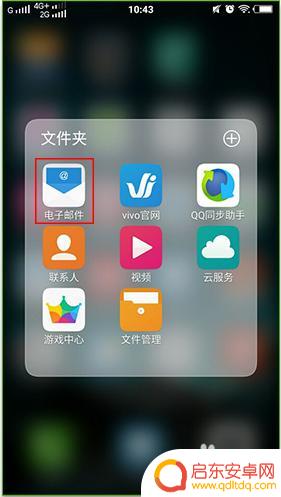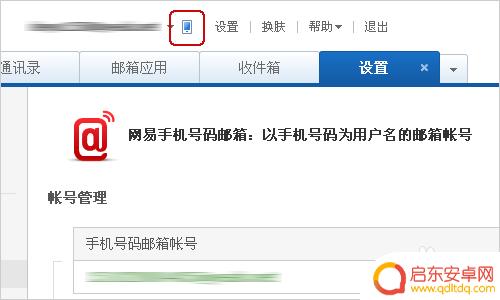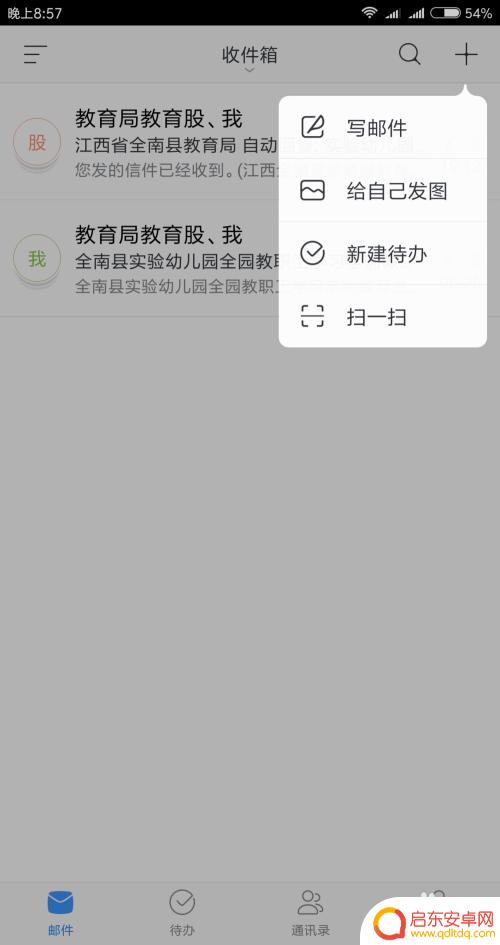163邮箱怎么苹果手机 iPhone苹果手机添加163邮箱账户步骤
在现代社会中电子邮箱已经成为人们日常生活中必不可少的通信工具,其中163邮箱作为国内最受欢迎的邮箱之一,更是被广大用户广泛应用于各个领域。对于拥有苹果手机的用户来说,添加163邮箱账户是必不可少的一步。接下来就让我们一起来了解一下,在iPhone苹果手机上如何添加163邮箱账户的步骤吧!有了163邮箱,我们将能够更加便捷地收发邮件,提高工作和生活的效率。
iPhone苹果手机添加163邮箱账户步骤
具体方法:
1.我们打开苹果手机进入后,选择自带的邮件应用进入。
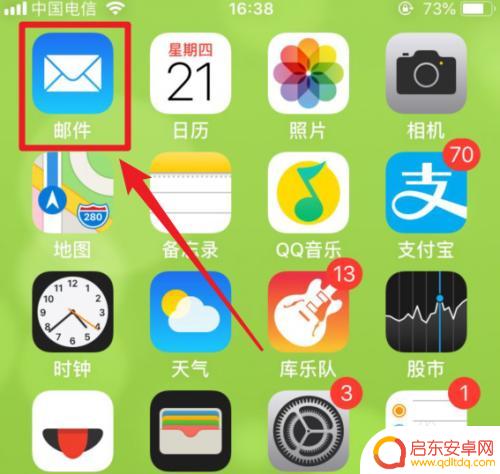
2.进入后,我们选择主界面的163邮箱的选项,进入邮箱添加界面。
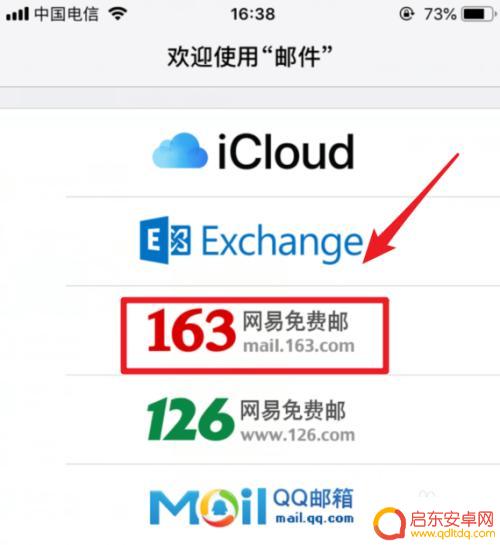
3.点击后,我们输入自己163邮箱的用户名和密码,然后点击下一步。
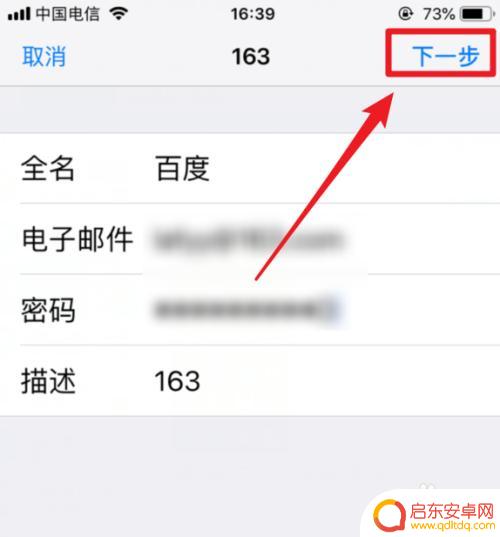
4.验证个人信息成功后,我们选择右上方的“存储”的选项。
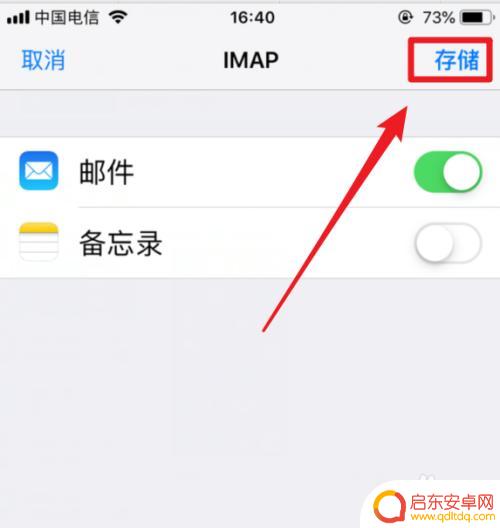
5.点击存储后,会自动跳转到收件箱界面,就可以收取自己163邮箱的邮件。
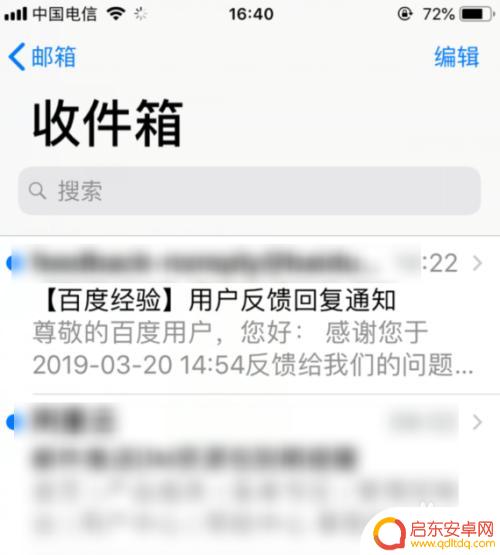
6.如果添加出错而个人信息无误的话,也可以电脑进入163邮箱。选择设置中的pop3选项进入。
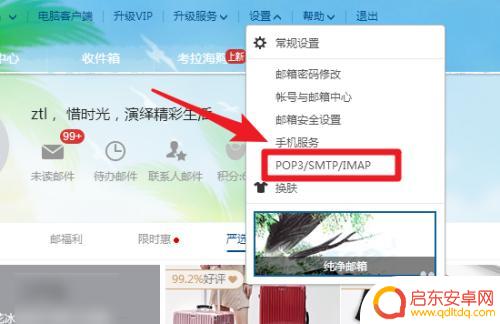
7.将自己的163邮箱的pop3服务打开后,再次进行尝试即可。
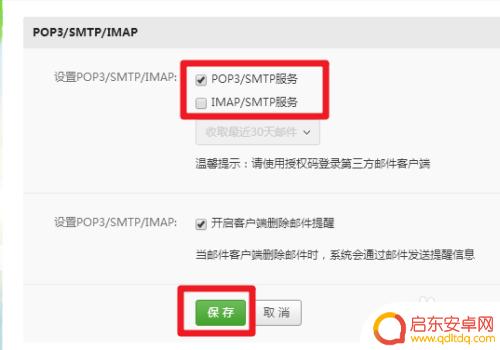
以上就是163邮箱在苹果手机上的全部内容,如果有需要的用户可以根据小编的步骤进行操作,希望对大家有所帮助。
相关教程
-
怎样最快注销163邮箱手机邮箱 如何注销163手机号邮箱
在现如今信息高速发展的时代,邮箱已经成为我们日常生活中不可或缺的一部分,随着时间的推移,我们可能会发现自己不再需要某个特定的邮箱账号,如163邮箱手机邮箱。如何最快地注销163...
-
苹果设置邮箱怎么弄的手机 苹果手机添加163邮箱详细步骤
苹果手机是一款非常流行的智能手机,它有着强大的功能和便捷的操作界面,许多用户都喜欢使用苹果手机进行日常工作和生活,在使用苹果手机的过程中,设置邮箱是一个必不可少的步骤。今天我们...
-
appleimap.163的用户名或密码不正确 iPhone无法成功设置163邮箱怎么办
近年来随着智能手机的普及,电子邮件已经成为人们日常生活中不可或缺的一部分,有时候我们可能会遇到一些问题,比如在设置163邮箱时遇到用户名或密码不正确的情况。这种情况下,我们无法...
-
手机如何设置网易手机邮箱 163手机邮箱如何设置邮件提醒
当今社会,手机已经成为我们生活中不可或缺的一部分,随着科技的不断发展,手机功能也越来越多样化。其中,手机邮箱的设置对于我们的日常工作和生活有着重要的影响。网易手机邮箱和163手...
-
如何用手机注销163邮箱 163邮箱手机号注销流程
在现代社会手机已经成为我们生活中不可或缺的一部分,而随着互联网的发展,越来越多的人选择使用手机邮箱来进行日常的邮件收发。当我们需要注销某个邮箱账号时,却常常陷入繁琐的流程中。今...
-
手机发163邮箱怎么发 安卓手机网易邮箱APP发邮件教程
在现代社会手机已经成为人们生活中不可或缺的一部分,而随之而来的是手机邮箱的普及和便利,对于安卓手机用户来说,使用网易邮箱APP发送邮件是一种方便快捷的方式。对于一些新手来说,可...
-
手机access怎么使用 手机怎么使用access
随着科技的不断发展,手机已经成为我们日常生活中必不可少的一部分,而手机access作为一种便捷的工具,更是受到了越来越多人的青睐。手机access怎么使用呢?如何让我们的手机更...
-
手机如何接上蓝牙耳机 蓝牙耳机与手机配对步骤
随着技术的不断升级,蓝牙耳机已经成为了我们生活中不可或缺的配件之一,对于初次使用蓝牙耳机的人来说,如何将蓝牙耳机与手机配对成了一个让人头疼的问题。事实上只要按照简单的步骤进行操...
-
华为手机小灯泡怎么关闭 华为手机桌面滑动时的灯泡怎么关掉
华为手机的小灯泡功能是一项非常实用的功能,它可以在我们使用手机时提供方便,在一些场景下,比如我们在晚上使用手机时,小灯泡可能会对我们的视觉造成一定的干扰。如何关闭华为手机的小灯...
-
苹果手机微信按住怎么设置 苹果手机微信语音话没说完就发出怎么办
在使用苹果手机微信时,有时候我们可能会遇到一些问题,比如在语音聊天时话没说完就不小心发出去了,这时候该怎么办呢?苹果手机微信提供了很方便的设置功能,可以帮助我们解决这个问题,下...